Cómo encontrar la ubicación de la copia de seguridad de WhatsApp en Google Drive

Escrito por Alfonso Cervera |
Hola, estoy intentando ver mi copia de seguridad de WhatsApp en Google Drive, pero no sé dónde encontrarla. ¿Sabes cómo puedo encontrar mi copia de seguridad de WhatsApp en Google Drive? Por favor, ayuda.
Últimamente han surgido consultas de usuarios de WhatsApp similares a la anterior y, como expertos en tecnología, nos corresponde a nosotros ayudarles con la respuesta que necesitan.
Afortunadamente, es posible encontrar la ubicación de la copia de seguridad de WhatsApp en Google Drive y restaurarla.
Así que, independientemente del motivo por el que quieras encontrar la copia de seguridad de WhatsApp en Google Drive, esta publicación te guiará sobre cómo encontrarlas en Google Drive de la forma más sencilla posible. Así que, sigue leyendo para saber más.

Parte 1: Dónde se guarda la copia de seguridad de WhatsApp en Google Drive
Encontrar copias de seguridad de WhatsApp en Google Drive puede ser bastante complicado, ya que Google Drive suele almacenarlas en una carpeta oculta.
La única forma de encontrar la copia de seguridad de WhatsApp en Google Drive es a través de un navegador en una computadora. Y hay dos métodos que puedes utilizar para conseguirlo: a través de los ajustes o de las copias de seguridad.
Sigue los pasos que se indican a continuación para saber cómo funciona el proceso para utilizar cualquiera de estos métodos mencionados.
Método 1: Encuentra la copia de seguridad de WhatsApp en Google Drive a través de Ajustes
Paso 1: Ve a tu computadora y abre Drive.Google.com en tu navegador.
Paso 2: Haz clic en el icono de Configuración situado en la esquina superior derecha y selecciona Configuración en el menú desplegable.

Paso 3: Pulsa en Administrar aplicaciones en la parte izquierda de la página.

Paso 4: Desplázate hacia abajo y selecciona WhatsApp Messenger. Deberías encontrar allí tus datos de copia de seguridad de WhatsApp.

Método 2: Localiza la copia de seguridad de WhatsApp en Google Drive mediante Copias de seguridad
Paso 2: Haz clic en Ver elementos que ocupan almacenamiento en la ventana emergente.

Paso 3: Ahora, haz clic en Copia de seguridad en la esquina superior derecha, o haz clic en el icono de Almacenamiento y selecciona Copias de seguridad.

Paso 4: Puedes encontrar tu copia de seguridad de WhatsApp allí.

Parte 2: ¿Puedes leer la copia de seguridad de WhatsApp en Google Drive?
Google Drive sólo permite a los usuarios eliminar las copias de seguridad de WhatsApp o desactivar la opción de copia de seguridad de Google Drive para WhatsApp una vez que las encuentran. Como ya hemos dicho, no puedes leer ningún contenido dentro de las copias de seguridad, pues toda la información está encriptada. Sólo si utilizas una herramienta de terceros puedes extraer el contenido de los archivos de copia de seguridad de Google Drive, pero no es gratuita ni lo suficientemente segura.
En cambio, puedes utilizar MobileTrans para hacer una copia de seguridad gratuita de tu WhatsApp en tu computadora. Además, puedes ver o exportar tus mensajes de WhatsApp.
Parte 3: ¿Cuántas copias de seguridad de WhatsApp hay almacenadas en Google Drive?
¿Sabes que sólo puedes guardar una copia de seguridad de WhatsApp en Google Drive? Por sorprendente que pueda parecer, Google Drive sobrescribe la copia de seguridad de WhatsApp existente una vez que se crea una nueva. Pero lo bueno es que la copia de seguridad de WhatsApp no ocupa almacenamiento de Google Drive.
Si deseas guardar más de una copia de seguridad de WhatsApp, la mejor opción es hacer una copia en la unidad local de tu dispositivo, e incluso permite a los usuarios restaurar los datos de WhatsApp desde copias de seguridad antiguas.
Bono: Restaura el chat de WhatsApp de Google Drive en iPhone
WhatsApp sólo te permite restaurar tu copia de seguridad en Google Drive a un dispositivo Android. ¿Y si vas a cambiar de Android a iPhone? ¿Puedes restaurar los chats de WhatsApp en Google Drive a iPhone? ¡Sí! MobileTrans lo hace posible para ti.
MobileTrans es un software multifuncional de gestión de datos. En lo que respecta a WhatsApp, permite a los usuarios transferir mensajes entre dispositivos que funcionan en diferentes plataformas, hacer copias de seguridad gratuitas de WhatsApp y restaurarlas desde Google Drive e incluso recuperar mensajes borrados. Además, ni siquiera necesitas conocimientos técnicos para utilizar la herramienta.
Wondershare MobileTrans
¡Restaura chats de WhatsApp en Google Drive a iPhone con unos pocos clics!
- - Restaurar chat de WhatsApp en Google Drive en iPhone sin jailbreak.
- - Admite transferir WhatsApp de Android a iPhone, de iPhone a Android, de Android a Android y de iPhone a iPhone.
- - Haz una copia de seguridad de WhatsApp en la computadora y restáurala en otro dispositivo cuando lo necesites.
- - Compatible con otras aplicaciones sociales como WhatsApp Business, Viber, Line, Wechat y Kik.

 4.5/5 Excelente
4.5/5 ExcelentePaso 1: Instala MobileTrans en tu ordenador Mac o Windows. A continuación, inícialo y elige Google Drive a WhatsApp.

Paso 2: Accede a tu cuenta de Google en la siguiente pantalla y conecta tu iPhone a la computadora.

- Tendrás que verificar que eres tú para autenticar el inicio de sesión
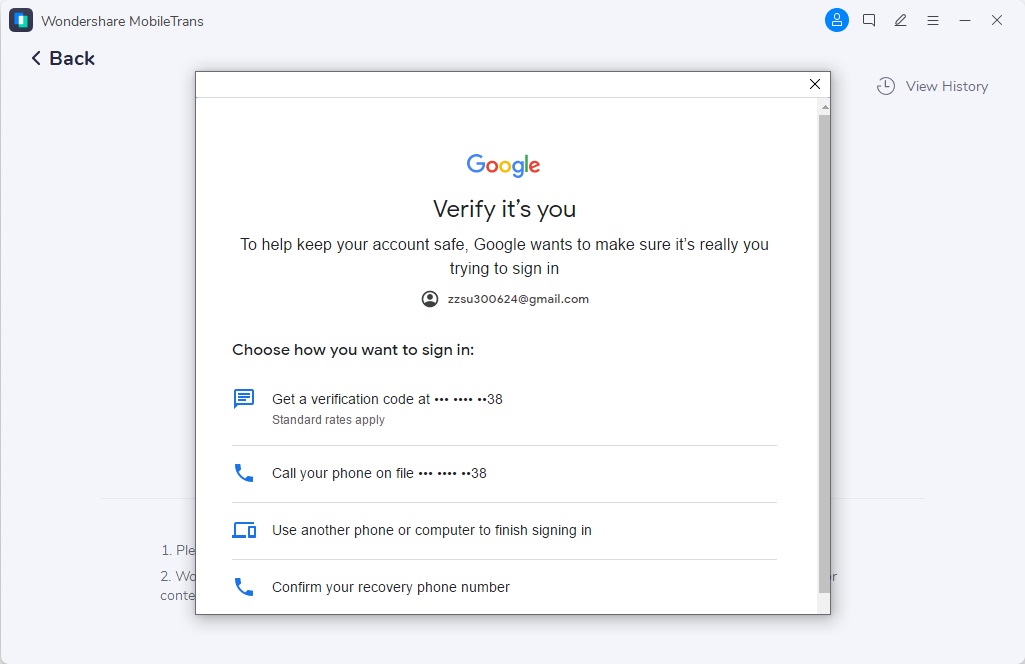
Paso 3: Una vez que hayas iniciado sesión con éxito, la copia de seguridad de WhatsApp aparecerá en la pantalla de tu computadora. Sólo tienes que hacer clic en el botón Descargar situado junto a ella para continuar.
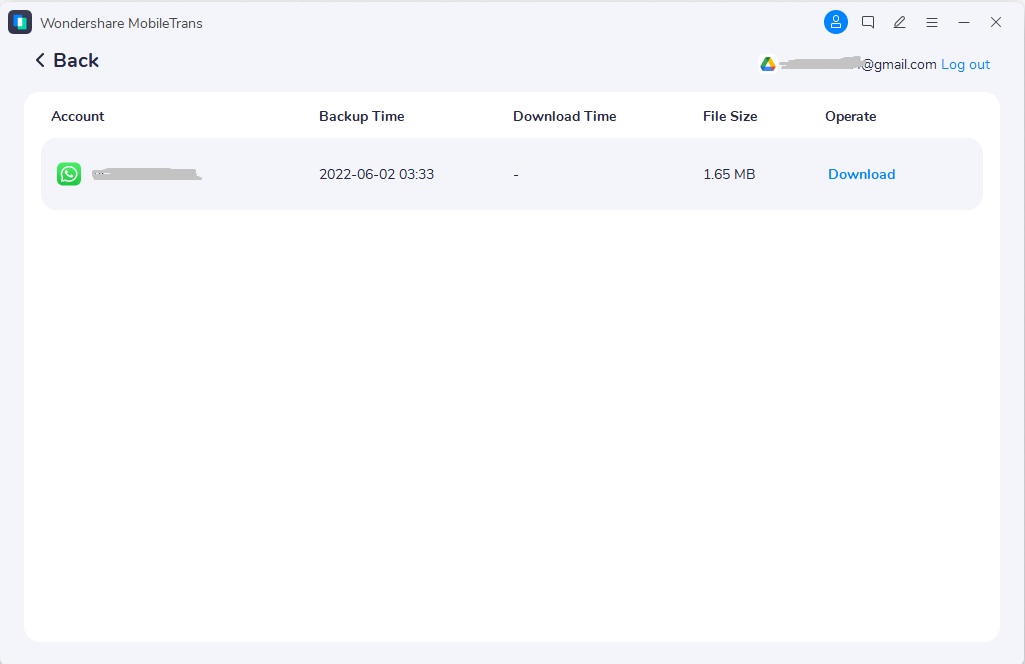
Paso 4: Antes de analizar tus archivos de copia de seguridad, debes seguir las instrucciones en pantalla para verificar la operación.
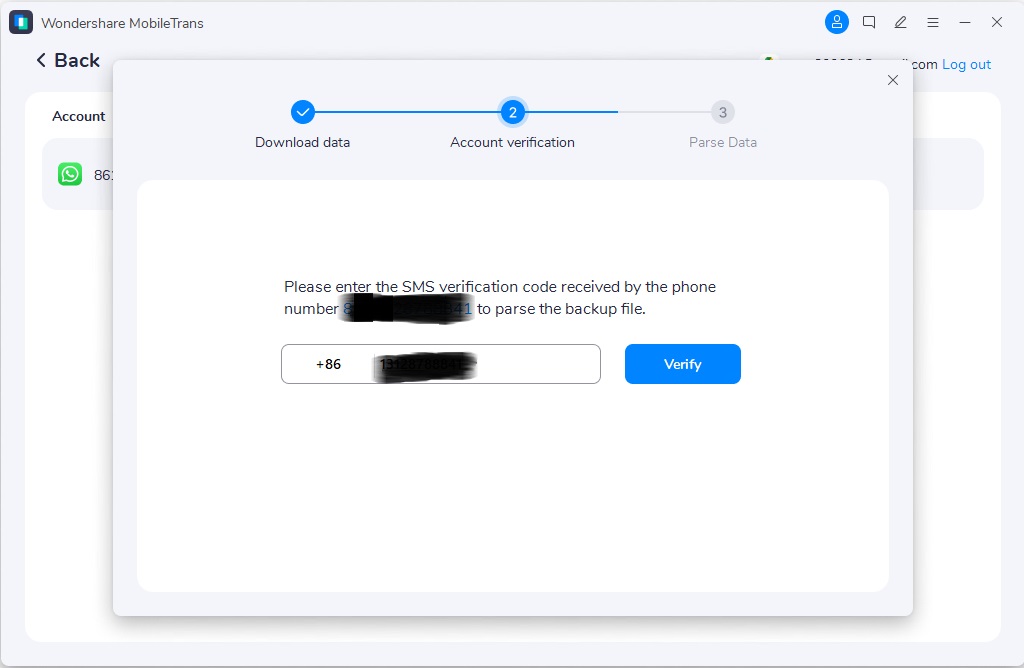
Paso 5: MobileTrans analizará instantáneamente los datos después de que completes el paso anterior. Entonces, podrás ver tus chats en la copia de seguridad.

Paso 6: En la nueva página, lee tus mensajes y haz clic en el botón Restaurar en el dispositivo para continuar.

Paso 7: Haz clic en Iniciar para comenzar el proceso de restauración de datos.
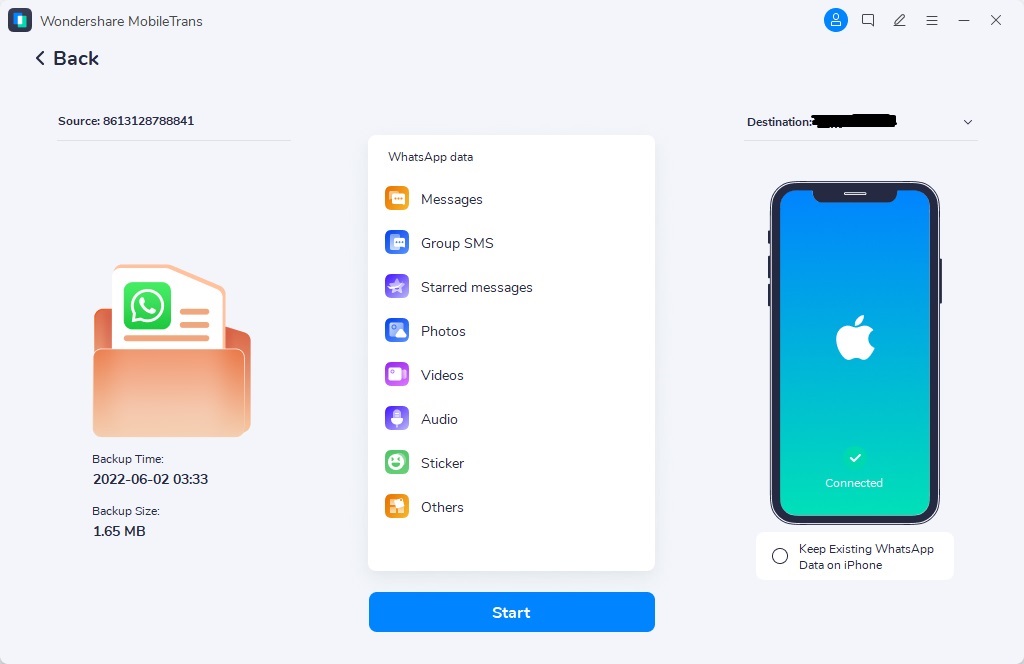
Paso 8: El proceso de restauración de los datos de WhatsApp durará unos minutos. Después, puedes desconectar el iPhone de la computadora.
¡Es tan sencillo como decir A, B, C!
Conclusiones
Lo que consideras una tarea difícil es tan fácil como arrancar la fruta que está al alcance de la mano. Puedes encontrar la ubicación de la copia de seguridad de WhatsApp en Google Drive utilizando los métodos anteriores. Sin embargo, si tu intención de encontrar la copia de seguridad de WhatsApp en Google Drive es verla, eso es imposible.
Además, si quieres restaurar copias de seguridad de WhatsApp en Google Drive en tu iPhone, puedes recurrir a MobileTrans para obtener ayuda.
MobileTrans - Transferencia de WhatsApp
¡Restaura chats de WhatsApp en Google Drive a iPhone con unos pocos clics! La solución de 1 clic para hacer copias de seguridad de chats de WhatsApp en dispositivos iOS/Android.
Últimas Tendencias
Artículos Populares
Todos los Temas


Respaldar & Restaurar tu móvil fácilmente








Alfonso Cervera
staff Editor
Comentario(s)